「ノートパソコンで何ができるのかな?」「みんなカフェで開いているけど、あれは何に使っているの?」
「うちにはノートパソコンいるのかな?でも何に使うことができるか分からない…」
そんな疑問やお悩みを感じているあなた。私も、ノートパソコン自体よく知らないときは、同じように何に使うか分かりませんでした。
しかし、実際蓋を開けてみると、沢山の機能があり、趣味にもビジネスにも活かせるのです!
文書や表作成、ネットサーフィン、という一般的な活用の方法からトレーディングや写真・動画編集、PCゲームという趣味やビジネスまで様々な利用方法を紹介していきます!
この記事を読んだあなたは、きっと欲しくなるはず!
何に使うのか、その場面を想像しながら、あなたにピッタリのノートパソコンを探してみてくださいね!
ノートパソコンは何に使う?盛りだくさんの機能!

まだノートパソコンを持っていないあなた。持ってるけどお家でホコリがかぶってしまっているあなた。

何ができるのかしら?私には必要なのかしら?
ノートパソコンは何に使うのか、便利な使い方をご紹介します。
文書や表計算に図形の作成も!
パソコンの基本的な機能として、「文章を書く」「表を作って計算する」「グラフや図形を使って資料を作成する」ということがあります。
これらの内容はすべてパソコンでできるんです!(便利!!)
ノートパソコンの代表的なツールを以下の表でご紹介します。
| 対象システム・ソフト | Office | |
| 文書 | Word | ドキュメント |
| 表計算 | Excel | スプレッドシート |
| 図形・資料 | PowerPoint | スライド |
これらのツールを何に使うのか、というと、以下のような場合にとても役立ちます。
- 大学のレポート作成
- 会社の会議資料作成
- 大学の講義や会社の会議のメモとして
手書きで紙に書いていると、腕が痛くなるわ、時間かかるわ、間違えたときに消すのわずらわしいわ、と面倒なことも多いかと思います。
パソコンでこれらができるので作業効率は格段にアップしますね♪
メールの送受信
携帯・スマホの契約をしているdocomo・au・SoftBankなどのメールがありますが、現在はパソコンのメールが登場する機会が増えました!
MicrosoftやYahoo!、Googleなどでメールサービスがあります。
最近はキャリアのメールも使わなくなり、LINEなどでのやり取りが多いので何に使うのか謎ですよね。
また、格安SIM・格安スマホにした場合、大手キャリアのメールが使えなくなる場合があるので、メール機能として使用する際はパソコンのメールを利用される方もいます。
SNSの利用
Facebook やTwitter、Instagram、LINEなどのSNSをノートパソコンで確認することができます!
アカウントは持っていて、情報をみることにSNSを使っているというというあなたはぜひノートパソコンから確認してみてください。
画面が大きく、スマホ画面よりも見やすい印象です。
Facebook やTwitter、LINEなどはパソコンでも使いやすいように設計されているので、検索や投稿なども簡単にできて以外と便利ですよ。
私は最近、TwitterやLINEをパソコンから利用しています。
画面が大きいのでさ~っとすぐに情報を見れたり、LINEの返信を早くできるので便利で助かってます!
テレビ電話

在宅ワークなどの時に活躍するのがテレビ電話ですね!
スマホでテレビ電話することが多いかと思いますが、パソコンでできます!
代表的なものが「ZOOM」アプリですね。それ以外にLINEなどでも利用できます。
テレビ電話をするには、カメラとマイクが内蔵されているノートパソコン選ぶと、アプリのダウンロードとアカウントの作成で始められます!
ノートパソコンに搭載されていない場合は、別売り・別付けのカメラやマイクを付けるとできます。
搭載されているカメラやマイクの性能が悪い場合に別付けは可能です。
私は実家が関西で、現在は関東に住んでるのですが、家族や友人と音声だけの電話するよりも、テレビ電話で顔を見ながら話せるととても安心します!
ノートパソコンの画面は大きいので、スマホよりも迫力があっていいですよ。電話中にスマホを触れるのもメリットです。
ネットショッピング
「ネットショッピング」も使ったことがない方はぜひ使ってほしい一つです!
有名なAmazonや楽天市場などの大手通販サイトやメルカリなどのフリマサイトもネット上でお買い物ができます!

商品見てないのに怖いわ・・・・
と不安に感じたあなた。大丈夫です!ネットでは「口コミ」や「レビュー」が確認できるサイトが沢山あります!
実際見なくてもその評価などが参考になりますね!
お水やお米など運ぶものが大変だったり、地方のスイーツやお酒を取り寄せることができたり、ネットショッピングはめちゃめちゃ楽しいです!
動画や音楽の視聴

既にご存じの方もいらっしゃると思いますが、念のためご紹介させていただきます(笑)
YouTubeでは動画や音楽が沢山投稿されていて、BGMとして音楽を流したり、投稿動画を視聴して楽しむことができます。
iTunesでは音楽を購入し、スマートフォンとも共有ができるのでパソコン・スマホどちらでも使えて便利ですね!CDやDVDの購入がいらなくなりました!
また、AmazonプライムやHulu、Netflixなどの月額性動画配信サービスを利用することでアニメやドラマ、映画などを国内・海外作品とわず楽しめます!
私はAmazonプライム会員なので、プライムビデオは見放題!
Huluはオリジナルコンテンツ(その動画配信サービスだけで視聴できる番組)があったので契約しています!
過去のテレビ番組を見れるので、時間に関係なく視聴できることや、録画がいらないのでめちゃくちゃ利用しています!
必要な性能
ここまでに紹介した基本的な操作に必要な性能・スペックをまとめておきます!
<重要なのはCPU・メモリ・ストレージ>

横文字苦手だわ・・・なにそれ・・・・(困)
この3つの点を抑えてノートパソコンは選んでいきましょう!
CPU:脳みそ
メモリ:作業スペース
ストレージ:引き出し
脳みそ(CPU)は良いほうが、処理が早くなりますね。
作業スペース(メモリ)は広いほうが作業効率がよくなります。
引き出し(ストレージ)は沢山あるほうが、いろいろなものを収納できます。
このようなイメージで考えるとわかりやすいと思います!
<必要な性能>
紹介した機能とCPU・メモリ・ストレージの必要な性能を下の表で見てください。
一般的に使用される機能が多いので、備わっている可能性が高いですが、
最低限必要な内容を確認するときに参考にしてくださいね♪
| 必要な性能 | CPU | メモリ | ストレージ |
| 文書・表作成 | Intel Corei3以上 | 8GB | 120GB |
| メール・SNS | Intel Celeron | 4GB | 120GB |
| ネットショッピング | Intel Celeron | 4GB | 120GB |
| テレビ電話 | Intel Corei5以上 | 8GB | 120GB |
| 動画・音楽視聴 | Intel Corei3以上 | 8GB | 120GB |
ノートパソコンを使い続けている私にとっては、ご紹介した基本的な機能が、今では無くてはならないものになりました!
次からは応用的な使い方をご紹介していきます!
ノートパソコンを何に使うか趣味や仕事での例を紹介!

ノートパソコンは趣味やビジネスにも役立ちます!
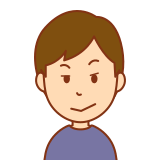
基本的な機能なんかわかってるもんね!(どや)
そんなあなたには、少し応用的な使い方を紹介していきます!
ご自身で楽しむ趣味を始めるもよし。趣味が発展してビジネスになるもよし。
ゲームや漫画・イラスト制作、写真・動画編集など何に使うかによって選ぶパソコンも変わります。何に使うか、何に興味があるか探して見てくださいね。
PCゲーム
パソコンでできるゲームは本当に沢山の種類があります。
簡単につくられた無料のゲームもありますが、ここで取り上げるゲームは高画質な3D映像などを取り入れた、RPGやアクションゲーム、レースゲームなどのものです。
インターネットを経由して、世界中の人と対戦することもできます。最近では「フォートナイト」が人気ですね。
これらのゲームをする場合、パソコンの性能も高い必要があります。
何のゲームをしたいかによってノートパソコンの性能を選ぶことをお勧めします。
プログラミング
プログラミングとは簡単にいうと「コンピュータのプログラムを作ること」です。
プログラミング言語を使用して次のようなことができます。
- Webページ・Webアプリケーションの作成
- スマホ向けアプリケーションの作成
- AI(人工知能)の開発
- ゲームの開発
これらが一例です。ただ、パソコンを購入してすぐにできるわけではありません。
プログラムを開発する環境を整える必要があります。開発したプログラミングを検証できるパソコンのスペックも必要です。
このプログラミングのスキルは簡単に手に入る技術ではありません。しかし、スキルを持っていると、就職・転職の際にアピールポイントになります!
好きなアプリやゲームを作れるというのは、楽しそうですね♪
漫画やイラストの制作
ノートパソコンで漫画家のような絵や、イラストを制作できます!
ペンとタブレット(液晶タブレットとも呼ばれます)を接続して、ご自身の描いたものをパソコンに記録します。
さらにillustratorやPhotoshopなどのソフトを使用して編集していくことができます。
趣味でイラストを描く方だけではなく、Webデザイナーやイラストレーターさん、会社の販促担当の方など、ビジネス利用の方も沢山いらっしゃいます。
絵を描くことが大好き!という方は実際に試してみてはいかがでしょうか。
写真や動画編集
スマホやデジカメで撮った写真に加工をすることができます。
シンプルな写真でも、文字や色合いを加えたり、フィルターを設定すると、めちゃくちゃおしゃれになりますよ!
スマホで写真をとったあとに色味を変えたりする設定(これがフィルター)があります。
何に使うんだろうと思ってましたが、その色味を変えるだけで写真も動画も劇的におしゃれになります!
それをノートパソコンでもできるんです!ソフトやアプリをダウンロードすると、編集ができます。
簡単に作成できるものから、高度な編集ができるものまで今では沢山出ています。
動画サイト「YouTube」では、動画編集できる機能がすでに備わっており、簡単な編集であれば、他の編集アプリなどをダウンロードしなくても可能です。
お使いのパソコンに合わせたアプリが配信されてるので、ご自身にあったアプリを見つけてください。
実際に私もノートパソコンで動画編集をしたことがあります!
自分で撮影した写真・画像と動画などを組み合わせて簡単に作成できました!
画像の流れるスピードを変更したり、画像の切り替え方を工夫してみたりメッセージやスタンプ(絵文字)を追加したり、音楽を追加したりできました!
無料でできるアプリなどがあり、お誕生日や記念日に作成するのもいいなと思いましたよ♪
ただ、これらの写真動画編集をするためにはパソコンの性能が良いものにする必要がありますのでご注意くださいね。
ネットバンキングやトレーディング
インターネット上で銀行の取引や資産運用ができます!
トレーディングとは資産運用のことで、FXや株取引のことです。
銀行の手続き関連だと、振込・振替・送金や住所変更申請、ご自身の口座間の移動などができます。
わざわざATMに行く必要や、ATMの列に待つ必要がありません!
口座の残高により手数料が無料であったり、ATMよりも手数料が安い場合が多く、利便性や費用面からネットバンキングはかなりおすすめです!
投資や株の売買などの資金運用もネットでできます。値動きの激しい仮想通貨やFXなどは、インターネット上で即座に取引して利益ゲットを狙います!
ネット証券などではインターネット上で取引できて、自分の資産推移を見たり、運用状況を確認して売買取引をすることができます。
使っていないころは、ネットバンキングって何に使うのか分かりませんでした。先程説明したとおり、窓口やATMでの処理がどこからでもできるので、ぜひ試してみてくださいね!
ノートパソコンのBluetoothは何に使う?

「bluetooth」は「ブルートゥース」と読みます。
「Bluetooth」は、スマホやパソコン・その他の電子機器を無線で通信させるための規格です。

スマホのワイヤレスイヤホンはBluetoothで使ってる!
最近は、イヤホンを有線タイプのものから無線タイプに変える方も増えてきています。
私もBluetoothのワイヤレスイヤホンを使っていますが、線に引っ張られることがないので便利です。
ノートパソコンではBluetoothを何に使うのかご紹介していきます。
ノートパソコンでBluetoothはどう使う?
ノートパソコンでもBluetoothは便利な機能なのです!
ノートパソコンを使っている際に、こんなふうに感じることないでしょうか?

マウスがないわ。どうやってクリックするの?

キーボード小さいし、数字が入力しにくい・・・
そんな時に活躍するのが、「Bluetooth」機能です。
ノートパソコンを購入した際には、マウスはついてきません。
ノートパソコンは、キーボードのしたにある、「タッチパッド」と呼ばれる部分があります。何に使うゾーンか、最初に見たときは謎ゾーンでした。
そのタッチパッドでクリックや画面のスクロールをします。これ、かなり難しいですよね。
私も最初のころクリックできないし、ダブルクリックはクリック2回に認識されるし選択したものを移動させるとかができなくてほんとに不便だと思いました。
キーボードにしても、大きなデスクトップパソコンのキーボードと違います。
一つ一つのパーツが小さいので、押すつもりのないところを押してしまったり、タッチパッドに手が当たってしまって思うように操作できなかったりすることが沢山ありました。
そんな時に使えるのが、Bluetoothで接続するマウスやキーボードです!
マウスを接続すると、簡単にクリックや移動、画面スクロールができます!
キーボードを使うと、より大きなパーツで操作できます。
数字の入力をされたい方は、テンキー(キーボードの右端にある、電卓のように数字が並んだキーのこと)を利用するとかなり便利です!
そもそもBluetoothってなに?
そもそも「Bluetooth」ですが、スマホやパソコン・その他の電子機器を無線で通信させるための規格です。
通信範囲はClassという概念で通信距離が設定されています。1m~100mの範囲で近距離の通信に使用されることを想定しています。
スマホでBluetoothを何に使うかというと、ワイヤレスイヤホンで音声通信、スマホ同士で画像の送受信(Airdrop)をする際です。
近距離通信が基本なので、通信距離が制限されたり、障害物が機器の間にあると接続できない場合があります。
しかし、今までデバイスを接続するために必要だったケーブルがなくなり、持ち歩きをする必要がなくなりました!
私も少し前までイヤホンをながーいケーブルで接続していました。
トイレに行く際に絡まったり、カバンと腕の間に「どうやって入った?」と謎の絡み方をしていることがありました。
ワイヤレスになるだけで、トイレ問題もケーブルぐちゃぐちゃ問題も解決しましたよ!
まとめ

- ノートパソコンは文書や資料を作成できて、学生から社会人まで役立つ
- インターネットを通じて、会話や電話、買い物ができる
- ゲームやプログラミング、資産運用など趣味やビジネスも楽しめる
- 写真や動画の編集を自分ですることができる
- Bluetoothを使うと機器を接続してより快適にノートパソコンを使うことができる
ノートパソコンを何に使うのか、その使い道を紹介してきました。
私は昔、ネットサーフィンやレポート作成ぐらいしかノートパソコンは使用していませんでしたが、便利な機能が沢山あるので今ではなくてはならない相棒です(笑)。
何に使うか、どう使うかによって必要なノートパソコンは変わって来ます。使いたい場所や使っている場面を想像して必要な大きさやスペックを選んでくださいね。
今日この記事を読んでくださったあなたが、「何に使うか」「何をやってみたいか」見つけられていると嬉しいです!



コメント